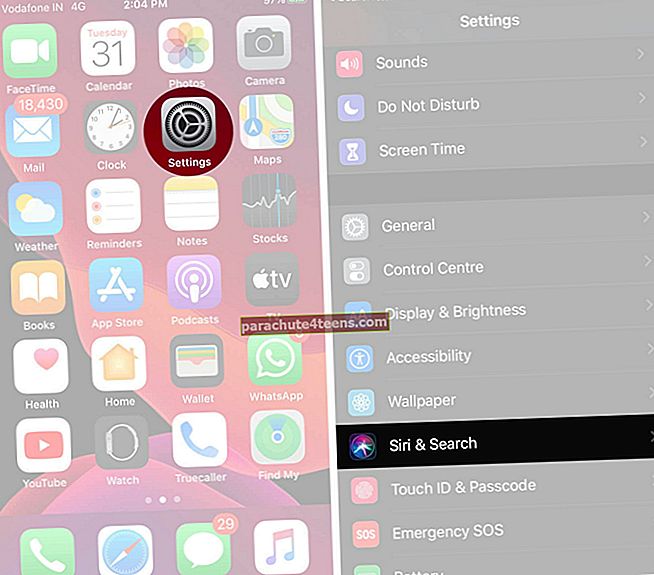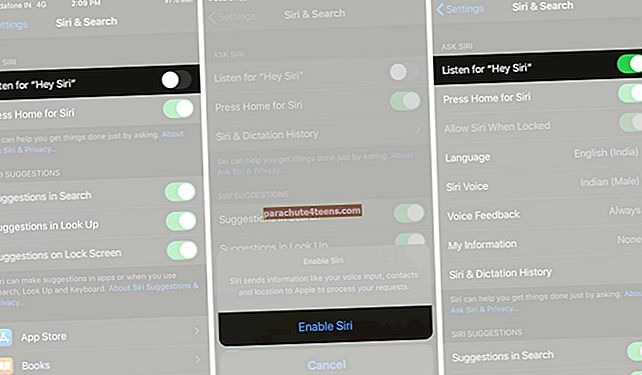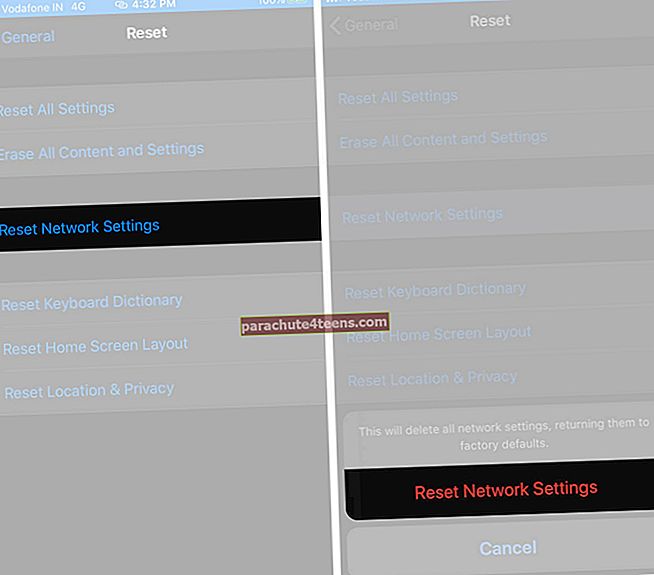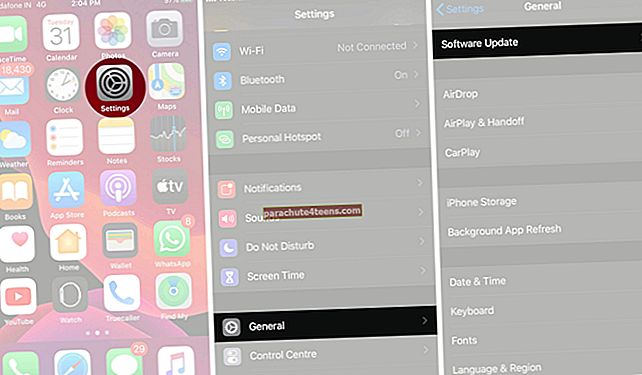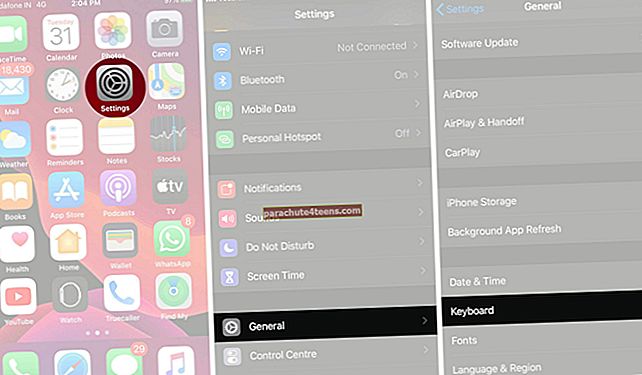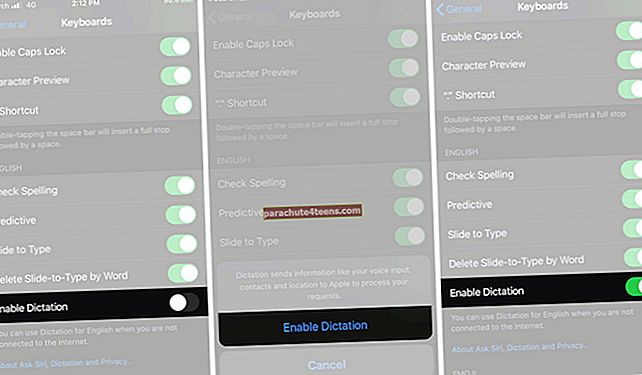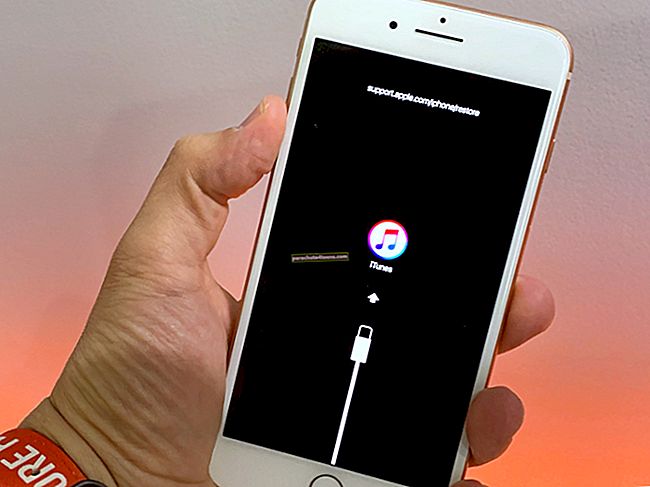Siri on yksi älykkäimmistä virtuaaliassistenteista ja tärkein syy miksi rakastamme iPhonea. Kun Hey Siri -äänikomento aktivoidaan, se kuuntelee ja vastaa kaikkeen mitä sanot, ja voi olla jopa hauska. Joten on melko valitettavaa, kun se lakkaa vastaamasta. Jos kohtaat tämän Sirin ongelman, joka ei toimi iPhonessasi tai iPadissasi, jossa on iOS 14 tai 13, korjaa se muutamalla eri menetelmällä. Kokeile kaikkia ja katso, mikä sopii sinulle.
- Kytke Hey Siri päälle / pois päältä iPhonessa
- Käynnistä laite uudelleen
- Nollaa verkkoasetukset
- Päivitä iOS
- Muuta saneluasetuksia iPhonessa
- Puhdista mikrofoni
Kytke Hey Siri päälle / pois päältä iPhonessa
- Mene asetukset → Siri ja haku.
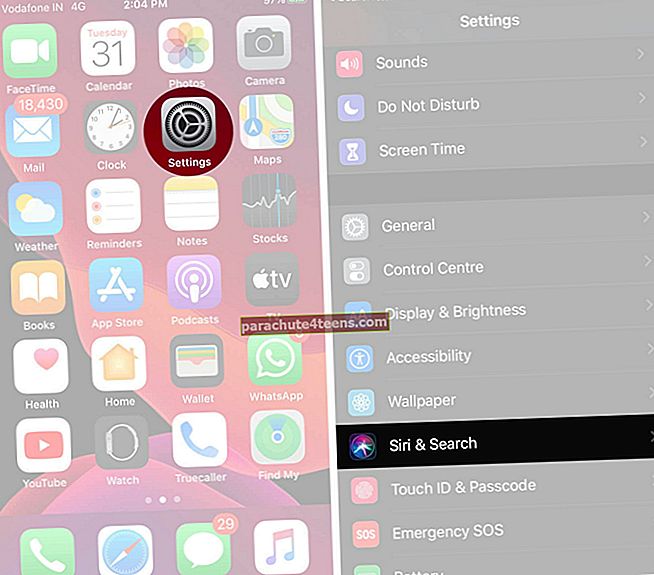
- Kytke kytkin pois päältä ja odota minuutti. Kytke sitten virta uudelleen ja tarkista, toimiiko Siri oikein.
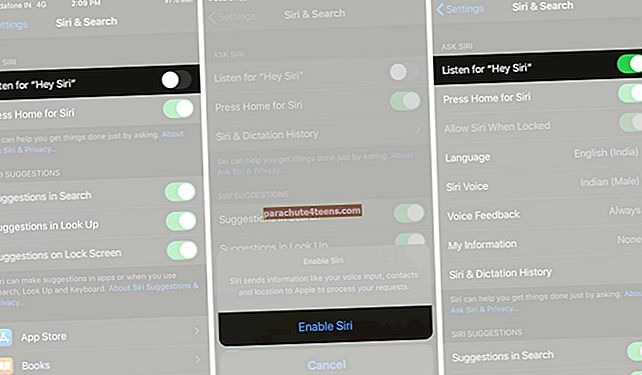
Käynnistä puhelin uudelleen
Joskus yksinkertaisesti puhelimen uudelleenkäynnistys voi helposti korjata ongelmat.
Sinun iPhone 8 tai uudempi, paina ja vapauta äänenvoimakkuuden lisäyspainike → paina ja vapauta äänenvoimakkuuden vähennyspainike → pidä sivupainiketta painettuna, kunnes Apple-logo tulee näyttöön.

Käynnistä uudelleen iPhone 7 tai 7 Plus, paina ja pidä äänenvoimakkuuden vähennyspainiketta ja virtapainiketta painettuna kunnes Apple-logo ilmestyy näytölle.

Sinun iPhone SE, iPhone 6s tai aiemmat iPhone-puhelimet, paina ja pidä aloituspainiketta ja virtapainiketta painettuna kunnes Apple-logo ilmestyy näytölle.

Nollaa verkkoasetukset
Tämä vaihe poistaa tallennetut verkot ja salasanat, joten varmista, että tiedät verkon kirjautumistiedot ennen kuin yrität tätä!
- Mene asetukset → Yleistä → Näpäytä Nollaa.

- Napauta nyt Nollaa verkkoasetukset → Napauta Nollaa verkkoasetukset uudelleen vahvistaaksesi.
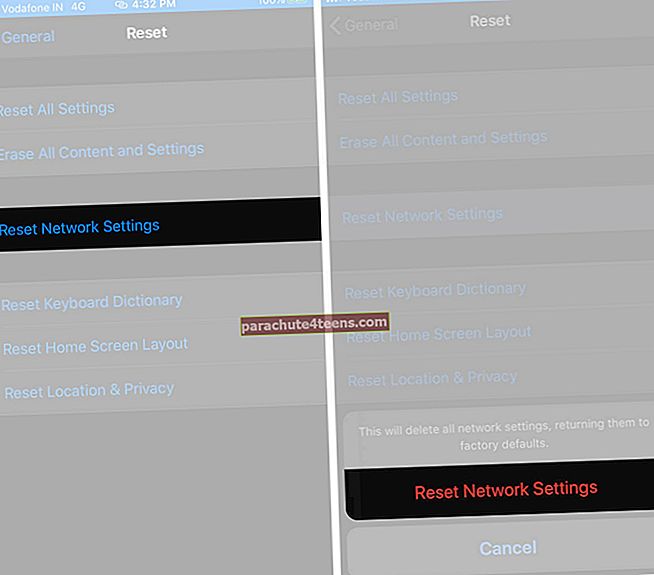
- Sinun on muodostettava yhteys WiFi-verkkoon uudelleen ja tarkistettava, vastaako Siri. Jos ei, kokeile seuraavia alla olevia vaiheita
Päivitä iOS
On aina parasta, että puhelimeesi on asennettu iOS: n uusin versio. Se korjaa paitsi Sirin, myös muiden sovellusten ongelmat. Toimi seuraavasti:
- Näpäytä asetukset → Kenraali.
- Näpäytä Ohjelmistopäivitys → Napauta Lataa ja asenna (Jos päivitys on saatavilla.)
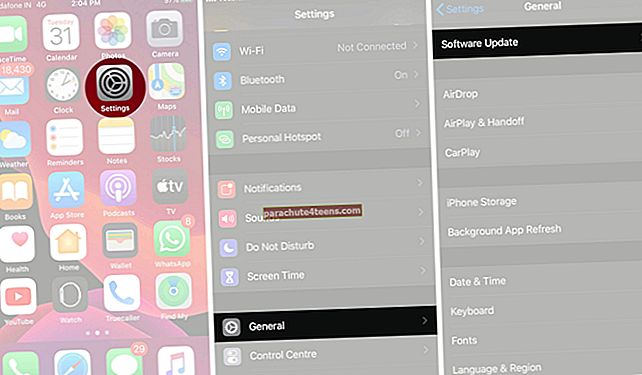
Muuta saneluasetuksia iPhonessa
Jos sinulla on jo iOS: n uusin versio, on mahdollista, että Siri ei ehkä vastaa, koska sanelu ei toimi iPhonellasi tai iPadillasi.
- Näpäytä asetukset → Kenraali.
- Vieritä alas kohtaan Näppäimistöt.
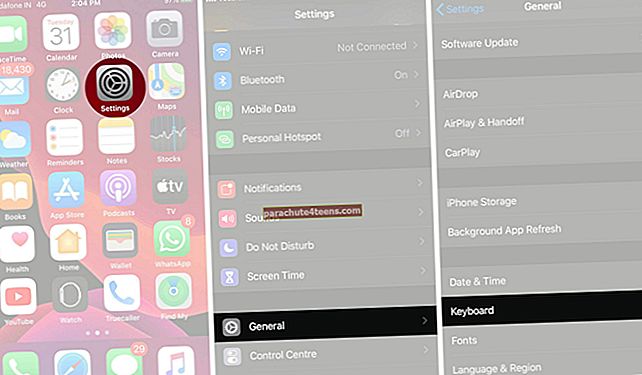
- Vaihda POIS Sanelu, odota minuutti ja kytke se sitten takaisin päälle.
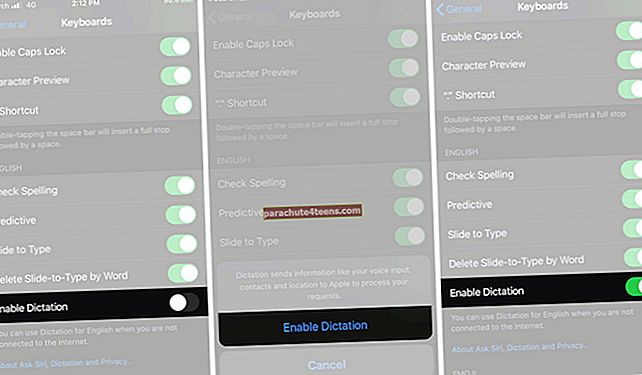
Puhdista mikrofoni
Ehkä Siri ei toimi, koska se ei kuule sinua kunnolla! Varmista, että mikään ei estä iPhonen tai iPadin mikrofonia. Puhdista kaikki lika puuvillapyyhkeillä. Varmista myös, että aina kun puhut Sirille, ole mahdollisimman selkeä ja tarkka. Älä käytä liian monimutkaisia sanoja ja puhu hitaasti, jotta tekniikka ymmärtää sinua.
Ota yhteyttä Applen tukeen
Jos kohtaat ongelman kokeillessasi näitä vinkkejä, voi olla hyvä idea saada puhelin Apple-tukeen.
Käärimistä…
Toivomme, että nämä vinkit ovat olleet hyödyllisiä ja auttaneet sinua korjaamaan kaikki ongelmat, jotka liittyvät Siriin, joka ei vastaa iPhoneen tai iPadiin. Kerro meille, mikä toimi sinulle alla olevissa kommenteissa.